Agregación de un administrador o usuario (BUI)
Use el siguiente procedimiento para crear un usuario con o sin el rol de administrador.
- Vaya a Configuración > Usuarios.
-
Haga clic en el ícono de agregación
 que se encuentra junto a Usuarios.
que se encuentra junto a Usuarios.
A continuación de este procedimiento, consulte también "Método alternativo".
-
En el cuadro de diálogo Agregar usuario, elija el tipo de usuario adecuado en el menú desplegable Tipo.
Para ver las descripciones de los tipos de usuario, consulte Descripción de usuarios y roles.
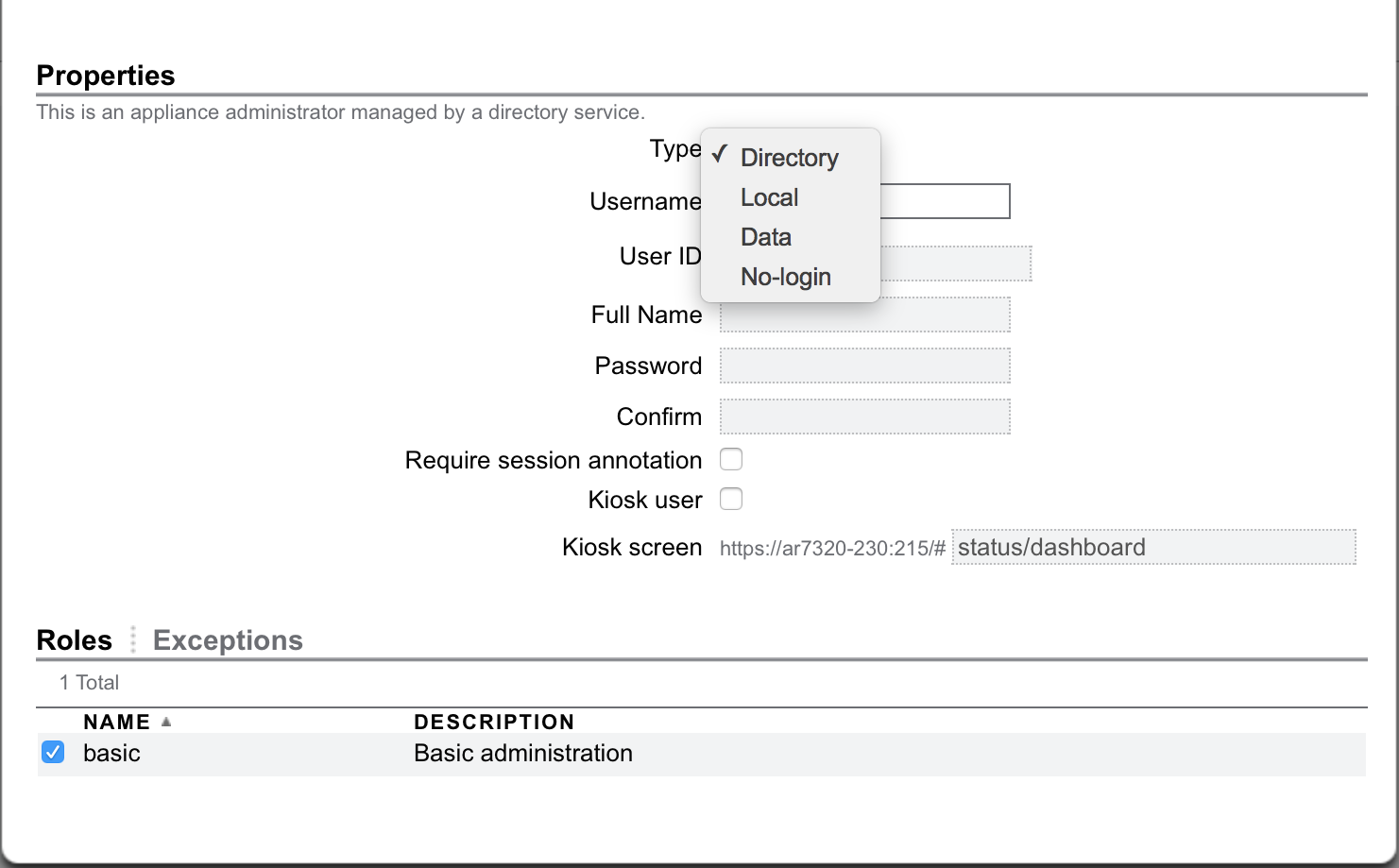
-
Introduzca valores para las propiedades.
Se necesita un valor para Nombre de usuario. Si necesita ayuda para establecer el valor de Nombre de usuario, consulte Descripción de usuarios y roles.
-
Si en el tipo de usuario seleccionó Directorio, los campos ID de usuario y Contraseña se configuran automáticamente: se usan los valores NIS, LDAP o AD.
-
Si en el tipo de usuario seleccionó Local, Datos o Sin inicio de sesión, se requiere un ID de usuario. Si no establece el ID de usuario, se asignará uno automáticamente. Si necesita ayuda para establecer el valor de ID de usuario, consulte "Propiedades de usuario" en Administración de propiedades de usuario.
-
Si en el tipo de usuario seleccionó Local o Datos, se requiere un valor para Contraseña.
Si no proporciona un valor para Nombre completo, la BUI no mostrará la identidad del usuario actual. Consulte Determinación del usuario actual conectado.
-
- (Opcional)
Asigne roles para los usuarios Local y Directorio.
Haga clic en el separador Roles. Los usuarios Local y Directorio tienen el rol basic por defecto.
Puede elegir entre los roles que aparecen en la sección Roles de Configuración > Usuarios. Haga clic en las casillas de control de los roles que desee que tenga este usuario.
- (Opcional)
Agregue autorizaciones para los usuarios Local y Directorio.
Consulte Tabla 43, Ámbitos, filtros y autorizaciones disponibles para los usuarios y roles.
Haga clic en el separador Excepciones. Repita los siguientes pasos hasta que haya agregado todas las autorizaciones que desee para este usuario:
-
Seleccione un ámbito.
Si hay filtros disponibles para este ámbito, aparecerán debajo del selector Ámbito.
- Especifique los filtros para el ámbito según sea necesario.
- Haga clic en la casilla de control correspondiente a cada autorización que desea agregar.
-
Haga clic en ADD (Agregar) en la sección Exceptions (Excepciones).
Las autorizaciones aparecen en la parte inferior de la sección Excepciones.
Tenga en cuenta que estas autorizaciones también pueden usarse para excluir aquellas que se le otorgan al usuario con este rol. Si asigna autorizaciones que tienen un ámbito más limitado (con más filtros) que las mismas autorizaciones que se le otorgan a un rol, este usuario solo tendrá las autorizaciones correspondientes al ámbito más limitado.
-
Seleccione un ámbito.
-
Haga clic en ADD (Agregar) en la parte superior del cuadro de diálogo.
El nuevo usuario aparece en la lista Usuarios.
Método alternativo
Para crear un nuevo usuario del mismo tipo como un usuario existente y con los mismos roles y autorizaciones asignados, mueva el cursor sobre la entrada del usuario existente y haga clic en el ícono de clonación  . Complete Nombre de usuario y Nombre completo. Si el tipo de usuario que va a clonar es Local o Datos, establezca una contraseña. Haga clic en Agregar en la parte superior del cuadro de diálogo Clonar usuario.
. Complete Nombre de usuario y Nombre completo. Si el tipo de usuario que va a clonar es Local o Datos, establezca una contraseña. Haga clic en Agregar en la parte superior del cuadro de diálogo Clonar usuario.